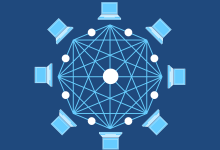在为笔记本电脑加装固态硬盘(SSD)后,您可能需要设置开机密码以增强系统的安全性,以下是详细步骤指导如何为电脑设置启动密码:,准备工作, ,1、确保您的 笔记本电脑支持 固态硬盘,并且已经成功安装。,2、确保操作系统(如Windows 10/11或macOS)已更新至最新版本。,3、备份所有重要数据,以防在设置过程中出现错误。,设置开机密码的步骤,Windows 10/11系统,1、 登录您的账户:使用您的用户账户登录到Windows系统。,2、 打开设置:点击“开始”菜单,选择“设置”图标。,3、 进入账户设置:在设置窗口中,点击“账户”。,4、 选择登录选项:在左侧菜单栏中选择“登录选项”。,5、 设置密码:在“密码”部分,点击“添加”按钮。,6、 创建密码:输入您的新密码并确认,密码应包含数字、字母和特殊字符的组合以提高安全性。,7、 密码提示:可选地,您可以添加一个密码提示,以帮助记忆密码。,8、 完成设置:按照屏幕上的提示完成设置,然后重启计算机以应用更改。, ,macOS系统,1、 登录您的账户:使用您的用户账户登录到macOS系统。,2、 打开系统偏好设置:点击屏幕左上角的苹果菜单,选择“系统偏好设置”。,3、 进入安全性与隐私:点击“安全性与隐私”图标。,4、 解锁设置:如果需要,点击左下角锁形图标,输入管理员密码进行解锁。,5、 设置密码:点击“通用”标签页,在“要求密码”下拉菜单中选择“立即”或者自定义时间间隔。,6、 管理用户账户:点击“用户与群组”,对特定用户账户设置登录密码。,7、 确认密码:输入并确认新密码。,8、 保存更改:关闭所有窗口以保存您的更改。,BIOS/UEFI设置,在某些情况下,您可能希望在BIOS/UEFI级别设置开机密码,这通常称为“预启动”密码。,1、 重启电脑:保存所有工作并关闭应用程序,然后重启您的笔记本电脑。,2、 进入BIOS/UEFI界面:在启动过程中,根据屏幕提示按特定键(通常是 F2, Del或 Esc)进入BIOS/UEFI设置界面。, ,3、 找到安全设置:导航至“Security”或类似的标签页。,4、 设置管理员密码:找到“Set Supervisor Password”或“Set User Password”选项并设置密码。,5、 保存并退出:保存更改并退出BIOS/UEFI,电脑将重新启动。,相关问题与解答,Q1: 设置开机密码后,如何取消它?,A1: 对于Windows系统,您可以在“设置” -> “账户” -> “登录选项”中删除密码,对于macOS,前往“系统偏好设置” -> “用户与群组”中移除密码,如果是BIOS/UEFI密码,通常需要在BIOS/UEFI设置中清除。,Q2: 如果忘记了Windows登录密码怎么办?,A2: 如果您忘记了Windows登录密码,可以使用密码重置盘、Microsoft账户或安全模式来重置密码。,Q3: 固态硬盘是否影响开机密码的设置?,A3: 固态硬盘本身不影响开机密码的设置,但确保操作系统正确安装在SSD上,且所有驱动和系统更新都已安装是重要的前置步骤。,Q4: 在没有TPM的情况下,是否可以设置BIOS/UEFI级别的开机密码?,A4: 是的,大多数现代笔记本电脑的BIOS/UEFI都允许用户设置开机密码,无论是否存在TPM芯片,不过,TPM可以提供额外的安全功能,比如加密硬盘等。,

RX 6800M显卡性能分析,AMD的RX 6800M显卡是针对笔记本电脑设计的高性能移动图形处理器,它基于RDNA 2架构,这一代架构也用于桌面版的RX 6000系列显卡,RX 6800M在发布时被定位为高端游戏和创意工作负载的解决方案,提供了出色的性能和能效比,下面我们将从不同的角度来分析这款显卡的性能。, ,核心规格,RX 6800M拥有40个计算单元,共计2560个流处理器,核心时钟速度可以达到最高2015MHz,它还配备了8GB GDDR6显存,显存带宽达到了256位,显存速度为14Gbps,总的显存带宽为448GB/s,这样的配置使得RX 6800M在处理大型纹理和复杂场景时能够提供充足的显存支持。,性能表现,在性能方面,RX 6800M可以与桌面版的RX 5700 XT相媲美,甚至在某些游戏中表现更好,这得益于其高效的RDNA 2架构,以及优化的功耗和热设计,在现代AAA游戏标题中,RX 6800M通常能够在1080p和1440p分辨率下提供超过60FPS的流畅体验,而在4K分辨率下,它也能够在大多数游戏中保持30FPS以上。,竞争对手比较,市场上与RX 6800M竞争的主要对手是NVIDIA的RTX 30系列移动显卡,以RTX 3070 Ti移动版为例,两者在性能上相当接近,但NVIDIA的显卡在光线追踪和DLSS(深度学习超采样)技术方面占有一定优势,RX 6800M在传统光栅化渲染游戏中通常会有更好的性能。,能效比, ,RX 6800M的另一个亮点是其出色的能效比,由于RDNA 2架构的优化,这款显卡在提供高性能的同时,对电池的消耗相对较低,这对于移动设备来说是非常重要的,因为它可以帮助笔记本在不插电的情况下更长时间地运行。,适用场景,RX 6800M适合那些需要强大图形处理能力的用户,无论是游戏玩家还是专业的内容创作者,对于游戏玩家来说,它能够提供足够的性能来运行最新的游戏,并享受高帧率的游戏体验,对于内容创作者,比如视频编辑和3D渲染等任务,RX 6800M也能够提供快速的渲染时间和高效的工作流程。,RX 6800M是一款强大的移动显卡,它在性能、能效和适用性方面都表现出色,无论是面对高负荷的游戏还是复杂的创意工作,它都能够提供满意的表现。,相关问题与解答,Q1: RX 6800M与桌面版的RX 6800有何不同?,A1: RX 6800M是为笔记本电脑设计的移动版本,它的功耗和尺寸都经过了优化以适应移动平台,虽然核心规格可能相似,但为了适应移动设备的散热条件,RX 6800M的频率可能会低于桌面版。, ,Q2: RX 6800M支持光线追踪吗?,A2: 是的,RX 6800M支持光线追踪技术,但需要注意的是,光线追踪性能可能不如NVIDIA的RTX 30系列显卡,因为后者专门设计了RT核心来处理光线追踪计算。,Q3: RX 6800M适合用于VR游戏吗?,A3: RX 6800M具有足够的性能来处理当前的VR游戏,但由于VR游戏对帧率要求较高,可能需要在画质设置上做出一些妥协以保证流畅的体验。,Q4: RX 6800M在创作软件中的表现如何?,A4: RX 6800M在视频编辑、3D建模和渲染等创作软件中表现良好,它的高性能GPU加速了渲染时间,提高了工作效率,使其成为内容创作者的理想选择之一。,

笔记本主板进水后能否修复以及是否会有后遗症,主要取决于进水后的处理方式、进水程度和维修技术,以下是关于这一主题的详细分析:,立即断电并拆除电池, ,一旦笔记本电脑主板进水,首要任务是立即关闭电源,拔掉电源线,并迅速拆除电池,以防止短路发生,这一步至关重要,因为电流通过水分可能导致更严重的损坏。,彻底干燥,接下来,需要将主板彻底干燥,可以使用无水酒精或专用的电子设备清洁剂来清洗主板,然后放在通风良好的地方自然风干,或者使用干燥剂加速干燥过程。,专业检测与维修,干燥后,建议由专业的维修人员对主板进行检测,评估是否有元件损坏,专业的维修人员会使用万用表等工具检查主板上的电路,并进行必要的更换或焊接操作。,可能的后遗症,即使经过正确的处理和专业维修,进水的主板也可能会有一些潜在的后遗症,主要包括:,1、 腐蚀问题:水分可能会导致电路板和元件脚的腐蚀,这种腐蚀可能会在一段时间后才显现出来。,2、 接触不良:即使主板看似完全干燥,微小的水分仍可能在接触点附近引起氧化,导致不稳定的电气连接。, ,3、 绝缘性降低:水分残留可能会降低电路板的绝缘性能,增加短路的风险。,4、 寿命缩短:进水可能会加速电子元件的老化过程,减少其使用寿命。,预防后遗症的措施,为了尽可能避免后遗症,可以采取以下措施:,1、 尽快处理:发现进水后应立即采取措施,越早处理,损害越小。,2、 彻底清洁:确保主板及其元件被彻底清洁和干燥。,3、 专业维修:由专业人员进行检测和维修,以减少潜在风险。,4、 定期检查:修复后定期检查电脑运行状态,特别是对于关键部件如CPU、内存和显卡的监控。,相关问题与解答, ,Q1: 笔记本电脑不小心进水后,能否自己处理?,A1: 若只是少量水溅到键盘上,可自行处理;但如果主板进水严重,建议寻求专业维修服务。,Q2: 笔记本进水后晾干多久才能开机?,A2: 建议至少晾干24-48小时,确保内部完全干燥,最好由专业人士确认后再开机。,Q3: 主板进过水的笔记本是否还有保修?,A3: 通常进水导致的损坏不在保修范围内,因为液体损害通常被视为人为因素。,Q4: 如果笔记本主板有腐蚀痕迹,是否意味着一定需要更换主板?,A4: 不一定,如果腐蚀不严重,有时可以通过清理和使用抗氧化剂来修复,但严重腐蚀可能需要更换主板。,

华擎A320M声卡是许多消费者在组装电脑时考虑的音频解决方案之一,作为一款入门级至中端市场定位的声卡,它提供了不错的性价比和一定的音质体验,以下是关于华擎A320M声卡的详细数码回答:,产品规格, ,华擎A320M声卡是一款PCI接口的半高型声卡,其设计旨在为桌面计算机提供基本的音频输出与输入功能,主要特点包括:,支持24位/192kHz的高清晰度音频,提供模拟立体声输出和麦克风输入,具备线性输入、麦克风输入和耳机输出,兼容多种操作系统,如Windows系列和Linux,音质表现,对于大多数用户而言,华擎A320M声卡提供的音质能够满足日常使用需求,它能够输出清晰的音频信号,并具有一定的信噪比,确保背景噪音较低,不过,对于追求极致音质的发烧友来说,这款声卡可能无法满足他们对高保真音质的需求。,安装与兼容性, ,安装华擎A320M声卡相对简单,用户只需将其插入主板上的空闲PCI插槽即可,由于其半高设计,它不会占用太多空间,也不会影响其他扩展卡的安装,兼容性方面,该声卡可以无缝配合多数现代主板和操作系统。,用户体验,尽管华擎A320M是一款经济实惠的声卡,但它所提供的用户体验通常能满足非专业用户的需求,驱动程序安装方便,且稳定性良好,不太会出现兼容性问题或频繁的驱动更新需求。,性能比较,下面是一个简单的性能比较表格,展示了华擎A320M声卡与市场上其他几款同类产品的对比:,相关问题与解答,Q1: 华擎A320M声卡是否支持5.1声道输出?,A1: 不支持,华擎A320M只提供模拟立体声输出。, ,Q2: 能否在笔记本电脑上使用华擎A320M声卡?,A2: 不可以,华擎A320M是专为台式机设计的PCI接口声卡,而大多数笔记本电脑使用的是内置声卡。,Q3: 我是否需要额外的电源来驱动华擎A320M声卡?,A3: 不需要,华擎A320M声卡是从PCI插槽获取电源,无需额外电源。,Q4: 如果我想要升级音质,应该考虑哪些声卡?,A4: 如果您寻求更好的音质,可以考虑那些支持5.1或7.1声道输出的PCIe接口声卡,或者外置USB声卡,它们通常提供更高质量的音频解码能力和更高信噪比。,

笔记本电池关机掉电是许多笔记本电脑用户可能会遇到的问题,这种现象指的是 笔记本电脑在关闭状态下,电池电量依然会有损耗,以下是对这一问题的详细分析及可能的解决方案。,1. 自然放电, ,所有电池都有自然放电的特性,即即使不使用,电池内的化学物质也会导致电能慢慢流失,环境温度较高时,自然放电的速度会加快。,2. 系统软件问题,即使电脑关机,某些系统进程可能仍在后台运行,如唤醒定时任务等,这些进程可能会导致电池继续耗电。,3. 硬件问题,一些硬件组件即使在关机状态下也可能维持电源供应,如实时时钟(RTC)等,它们会持续消耗少量电力。,4. 不完全关机,有时候电脑看似已经关机,但实际上可能是进入了休眠或睡眠模式,这两种模式下电脑都会消耗电量。,5. 电池老化,随着时间推移和使用次数的增加,笔记本电池的容量会逐渐下降,导致电池无法长时间保持电量。,要确定电池掉电的原因,可以通过以下步骤进行检测:,1、检查系统日志,看是否有程序在后台运行。,2、检查电源管理设置,确认是否设置了唤醒任务。,3、检查硬件健康状况,特别是电池状态。, ,4、观察电脑关闭后电源灯的状态,判断是否真正关机。,1. 优化系统设置,确保关闭所有不必要的后台应用程序和唤醒定时任务,调整电源管理设置,减少关机时的能耗。,2. 更新固件与驱动,确保所有的系统驱动程序和固件都是最新版本,以修复可能存在的漏洞和错误。,3. 完全放电再充电,对新购买的笔记本电脑,建议进行几次完全放电再充满电的循环,有助于校准电池。,4. 更换电池,如果电池老化严重,可能需要更换新电池。,5. 维修硬件,如果硬件存在问题,需要专业的维修服务来解决。,1、定期维护电池,避免过度充放电。,2、保持笔记本电脑在适宜的温度下使用和存放。, ,3、避免长时间不使用电脑时不拔掉电池。,4、使用原厂或品质可靠的电池和充电器。,相关问题与解答,Q1: 如何检测笔记本电脑电池的健康状况?,A1: 大多数笔记本电脑都自带电池检测工具,可以在系统设置中找到电池健康报告,第三方软件如BatteryCare等也可以用于检测电池状况。,Q2: 休眠和睡眠模式对电池有何影响?,A2: 休眠模式会将当前工作状态保存到硬盘中,并关闭大部分硬件的电源,耗电非常少,睡眠模式则保留了内存中的数据,其他设备进入低功耗状态,相对休眠模式耗电稍多。,Q3: 为什么新买的笔记本电脑电池掉电也很快?,A3: 新电池通常需要进行几个充放电周期来校准,出厂预设的电源管理设置可能不是最节能的,需要用户根据个人习惯进行调整。,Q4: 笔记本电脑长时间不用该如何存放?,A4: 如果长时间不用笔记本电脑,建议将电池电量保持在40%-60%,并且在阴凉干燥的地方存放,避免高温和潮湿环境损害电池,每隔几个月对电池进行一次充放电,以维持其活性。,

Intel Core i7-11370H 处理器是英特尔针对高性能笔记本电脑推出的一款产品,以下是对这款处理器的详细数码回答:,技术规格, ,Intel Core i7-11370H 属于第11代英特尔酷睿处理器家族,代号为”Tiger Lake”,它采用了10纳米 SuperFin制程技术,拥有4个处理器核心和8个线程,基本频率为3.3GHz,最大可提升至5.0GHz,该处理器的标准缓存配置为8MB L3缓存,并支持最大内存容量为128GB的DDR4-2933或LPDDR4x-4266内存。,性能特点,高效能表现,i7-11370H 提供了出色的多任务处理能力和高效的运算速度,适合需要处理复杂计算和多任务运行的用户。,集成显卡,该处理器配备了英特尔Iris Xe图形处理器,具有96个执行单元,基础频率为400MHz,最大动态频率可达1.40GHz,这使得它在没有独立显卡的情况下也能提供良好的图形处理能力。,AI加速功能,搭载了英特尔的深度学习加速指令集(DL Boost),能够加快AI相关的计算任务,对于机器学习和人工智能应用来说是一大优势。,高速连接性,支持Thunderbolt 4和Wi-Fi 6,确保了快速的数据传输和无线网络连接性。, ,适用场景,Intel Core i7-11370H 由于其强大的性能和集成显卡,非常适合以下场景:,游戏笔记本:可以处理大部分现代游戏,在中等画质设置下提供流畅体验。,创意工作站:适用于视频编辑、3D渲染和复杂的图形设计工作。,商务应用:多任务处理能力强,适合需求苛刻的商务环境。,移动工作站:适合工程师、科研人员等需要在外工作且对性能有较高要求的专业人群。,性能对比,下面是一张简单的表格,展示了i7-11370H与其它几款同代处理器的性能对比:,从表中可以看出,i7-11370H在基本频率和缓存大小上优于i5-11300H,但略逊于i9-11950H,在价格和性价比方面,i7-11370H往往更受青睐。,相关问题与解答, ,Q1: Intel Core i7-11370H与AMD Ryzen 7 5800H相比如何?,A1: 两者在性能上相当接近,但在某些特定应用中,Ryzen 7 5800H可能在多线程任务上略有优势,而i7-11370H在单核性能和AI加速方面表现更好。,Q2: 使用Intel Core i7-11370H的笔记本电脑电池续航怎么样?,A2: 电池续航主要取决于笔记本的整体设计,包括电池容量、屏幕分辨率、系统优化等因素,不过,由于i7-11370H属于高性能处理器,理论上会消耗更多电力,因此电池续航可能会相对较短。,Q3: i7-11370H支持超频吗?,A3: 不,i7-11370H不支持传统的超频功能,它有英特尔Thermal Velocity Boost技术,可以根据温度和功耗动态调整频率。,Q4: 我应该选择配备Intel Core i7-11370H的笔记本电脑还是配备独立显卡的笔记本?,A4: 这取决于你的使用需求,如果你需要进行高强度的图形处理或游戏,并且预算有限,那么配备i7-11370H的笔记本已经足够应对大多数情况,如果你需要更专业的图形处理能力,比如高级3D建模或4K视频编辑,那么可能需要考虑配备专业级独立显卡的笔记本。,

笔记本屏幕歪了怎么调回来,当你发现你的笔记本电脑屏幕显示不正常,比如出现歪斜的情况时,这可能会影响你的使用体验,幸运的是,大多数现代笔记本电脑都提供了调整屏幕显示设置的选项,使得用户能够自行解决这类问题,以下是一些可能的解决方案:,,检查显示设置,1、 打开显示设置,在Windows系统中,你可以通过右键点击桌面空白处,选择“显示设置”来进入显示设置界面。,2、 调整分辨率,确认屏幕分辨率是否正确,通常,屏幕分辨率设置不当可能会导致显示问题,确保选择了推荐分辨率。,3、 调整方向,如果屏幕被旋转了,可以在显示设置中找到屏幕方向的选项,将其调整回正常方向。,4、 更新或重新安装显卡驱动程序,显卡驱动程序出现问题也会导致屏幕显示异常,尝试更新或者重新安装显卡驱动程序。,硬件校准,1、 检查屏幕铰链,,如果是物理原因导致屏幕歪斜,检查笔记本的铰链是否松动,如果铰链有问题,可能需要专业维修。,2、 调整显示屏,对于可调节角度的笔记本电脑屏幕,确保屏幕没有因为外力作用而歪斜,轻轻调整屏幕至合适的角度。,使用内置功能,1、 屏幕旋转快捷键,许多笔记本电脑都有快捷键可以调整屏幕旋转,通常是 Ctrl + Alt 加上箭头键,尝试使用这些快捷键看是否能解决问题。,软件辅助,1、 图形软件调整,若以上方法无效,可以尝试使用第三方图形软件来调整屏幕显示,例如Adobe Photoshop中的“旋转画布”功能。,注意事项,在进行任何设置之前,请确保备份重要数据,以防不测。,,如果调整后屏幕显示仍然有问题,可能是硬件故障,建议联系制造商或专业维修服务进行检查。,相关问题与解答,Q1: 调整分辨率后屏幕还是歪的怎么办?,A1: 如果调整分辨率无效,可能是显卡驱动问题或硬件故障,尝试更新显卡驱动或联系技术支持。,Q2: 快捷键调整屏幕旋转不起作用如何解决?,A2: 确保快捷键正确无误,并检查系统设置中是否禁用了快捷键功能,如果还是无效,考虑系统恢复或重启。,Q3: 笔记本电脑铰链松动能否自己修复?,A3: 铰链松动可能需要专业工具和技能来修复,不建议自行尝试,以免造成更大损坏。,Q4: 屏幕旋转后出现闪烁或不稳定现象是什么原因?,A4: 这可能是因为显卡不支持旋转后的分辨率或存在兼容性问题,尝试更新显卡驱动或恢复到默认设置,如果问题依旧,可能需要专业人员检查。,

在 数码产品的世界里,笔记本电脑因其便携性和功能性而备受青睐,随着科技的不断进步,顶级 笔记本电脑的性能和设计也越来越出色,下面,我们就来盘点一下市面上一些表现卓越的笔记本 电脑,它们不仅性能强大,而且设计精美,能够满足不同用户的需求。,轻薄便携型, ,轻薄便携型的笔记本电脑适合经常出差或需要在外工作的用户,这类笔记本通常具有较长的电池续航能力和较轻的重量。,1、 苹果MacBook Air (M2, 2022),处理器: Apple M2,显示屏: 13.6英寸 Liquid Retina,内存: 最高可选24GB,存储: 最高可选2TB SSD,重量: 1.29千克,特点: 超轻薄设计,出色的续航能力,2、 戴尔XPS 13 (9310),处理器: 最高可选第11代Intel Core i7,显示屏: 13.4英寸 FHD+ (1920 x 1200) InfinityEdge 非触摸屏,内存: 最高可选16GB,存储: 最高可选1TB M.2 PCIe NVMe SSD,重量: 起始于1.26千克,特点: 高屏占比,优秀的构建质量,游戏高性能型,对于热爱游戏的玩家来说,游戏笔记本电脑的性能尤为重要,这类笔记本通常配备有高性能的显卡和处理器。,1、 Alienware x17 R2,处理器: 最高可选第12代Intel Core i9, ,显示屏: 17.3英寸 FHD (1920 x 1080) ,支持NVIDIA G-SYNC,内存: 最高可选32GB,存储: 最高可选2TB M.2 NVMe SSD,显卡: NVIDIA GeForce RTX 30系列,特点: 强大的游戏性能,独特的外观设计,2、 雷蛇Blade Pro 17 (2021),处理器: 最高可选第11代Intel Core i9,显示屏: 17.3英寸 QHD (2560 x 1440) ,支持NVIDIA G-SYNC,内存: 最高可选32GB,存储: 最高可选2TB PCIe NVMe SSD,显卡: NVIDIA GeForce RTX 30系列,特点: 精准色彩显示,高效的散热系统,创意专业型,创意专业型的笔记本电脑适合设计师、视频编辑和其他需要高性能处理复杂任务的专业人士。,1、 苹果MacBook Pro (16英寸, M1 Pro/Max, 2021),处理器: Apple M1 Pro/Max,显示屏: 16英寸 Liquid Retina XDR,内存: 最高可选32GB,存储: 最高可选8TB SSD, ,特点: 强大的图形处理能力,优秀的显示屏,2、 微软Surface Laptop Studio,处理器: 最高可选第11代Intel Core i7,显示屏: 14.4英寸 PixelSense Flow Touchscreen,内存: 最高可选32GB,存储: 最高可选1TB SSD,特点: 可调节的铰链设计,适合多种工作模式,相关问题与解答,Q1:...

玩游戏的笔记本电脑配置要求,在当今的数字时代,笔记本电脑已经成为了我们生活中不可或缺的一部分,它们不仅用于工作和学习,还可以用来娱乐,尤其是玩游戏,并非所有的笔记本电脑都能流畅地运行游戏,为了获得最佳的游戏体验,你需要一台具有强大性能的笔记本电脑,以下是一些关键的硬件配置,你应该在选择用于游戏的笔记本电脑时考虑:, ,处理器(CPU),处理器是电脑的大脑,对于游戏性能至关重要,目前市场上主流的游戏笔记本通常搭载Intel或AMD的中高端处理器,对于Intel,你可能会看到如i5或i7的标号,而对于AMD,Ryzen 5或Ryzen 7是不错的选择,对于较为高端的游戏,推荐至少四核心的处理器。,显卡(GPU),显卡是处理图形和视频输出的关键部件,NVIDIA和AMD是两大主要的显卡制造商,对于流畅的游戏体验,至少应该选择NVIDIA GTX 系列或AMD Radeon RX 系列的中高端显卡。,内存(RAM),足够的内存确保在运行大型游戏时系统的顺畅,对于游戏笔记本而言,8GB RAM是最低要求,但16GB或更高将提供更好的多任务处理能力和游戏体验。,存储(SSD/HDD),固态硬盘(SSD)比传统的机械硬盘(HDD)速度快很多,可以显著减少游戏加载时间,至少256GB SSD是推荐的起点,如果预算允许,512GB或更大容量的SSD更为理想,有些笔记本可能还会搭配一个额外的HDD来提供更多存储空间。,显示屏, ,游戏体验很大程度上取决于显示屏的质量,包括分辨率、刷新率和响应时间,至少应该有1080p分辨率,而高刷新率(如144Hz及以上)和低响应时间(如3ms以下)会提供更流畅的视觉体验。,散热系统,强大的硬件需要有效的散热系统来保持性能,查看笔记本是否有多个风扇和散热管设计,以及是否便于清洁尘埃。,电池寿命,虽然游戏笔记本在执行高性能任务时耗电较快,但较长的电池寿命对于移动性来说仍然很重要,寻找至少能提供4-5小时续航能力的电池。,端口和连接性,确保笔记本有足够的USB端口,HDMI或DisplayPort接口,以便连接外部设备,良好的无线连接性(如Wi-Fi 6)和蓝牙功能也是必需的。,一款理想的游戏笔记本应该具备强大的处理器和显卡、充足的内存和快速的存储、高质量的显示屏以及有效的散热系统,当然,你的预算和具体需求也会影响最终的选择。,相关问题与解答, ,Q1: 我是否需要最高端的显卡才能玩游戏?,A1: 不一定,中高端显卡已经能够提供很好的游戏体验,只有当你追求极致的图形效果或打算玩非常要求高的VR游戏时,才可能需要最高端的显卡。,Q2: 我应该选择哪种类型的存储组合?,A2: 推荐至少采用256GB SSD作为系统盘,以获得快速的启动和加载速度,你可以根据个人需求选择是否再搭配一个1TB以上的HDD来存储大量数据和游戏。,Q3: 如果我主要玩的是轻量级游戏,我还需要16GB的RAM吗?,A3: 对于轻量级游戏,8GB RAM通常足够使用,但考虑到未来的需求和更好的多任务处理能力,投资16GB RAM是一个长远的选择。,Q4: 我应该牺牲一些性能来换取更长的电池续航吗?,A4: 这取决于你的使用场景,如果你经常需要在没有电源插座的地方使用笔记本,那么较长的电池续航更为重要,否则,更强的性能会让你的游戏体验更上一层楼。,

笔记本电脑切换显卡驱动,在现代笔记本电脑中,通常搭载两种显卡:集成显卡和独立显卡,这两种显卡分别针对不同的使用场景,提供不同的性能和电池续航能力,为了更好地管理和切换这两种显卡,许多笔记本都配备了专门的显卡驱动程序,本文将详细介绍如何在笔记本电脑上切换显卡驱动,以及需要注意的事项。, ,1、确认显卡类型,在开始切换显卡驱动之前,首先需要确认你的笔记本电脑所支持的显卡类型,可以通过查看笔记本说明书或者在设备管理器中查看显卡信息来了解。,2、检查当前显卡驱动,在任务栏右键点击“此电脑”,选择“属性”,然后点击“设备管理器”,在设备管理器中找到“显示适配器”,展开后可以看到当前安装的显卡驱动。,3、下载并安装新的显卡驱动,访问显卡制造商的官方网站,根据你的笔记本电脑型号和操作系统下载对应的显卡驱动程序,下载完成后,运行安装程序,按照提示完成安装。,4、切换显卡驱动,安装完成后,重启电脑,在桌面空白处右键点击,选择“NVIDIA 控制面板”(或AMD Radeon 设置,取决于你的显卡品牌),在控制面板中,找到“管理 3D 设置”选项卡,然后在全局设置中找到“首选图形处理器”,在这里,你可以选择使用集成显卡或者独立显卡。,5、保存设置, ,完成显卡切换后,点击“应用”按钮保存设置,此时,系统会提示你需要重启电脑以使设置生效,按照提示重启电脑后,新的显卡驱动就生效了。,注意事项:,1、在切换显卡驱动时,请确保关闭所有正在运行的程序,以免出现程序崩溃或者其他问题。,2、如果你的笔记本电脑没有预装独立显卡,那么在设备管理器中可能只看到一个显卡设备,这种情况下,你无法进行显卡切换。,3、在进行显卡驱动切换时,建议先卸载旧的显卡驱动,然后再安装新的显卡驱动,这样可以避免驱动冲突的问题。,4、切换显卡驱动可能会影响电脑的性能和电池续航能力,请根据你的使用需求选择合适的显卡驱动。,相关问题与解答,1、如何查看笔记本电脑的显卡型号?,答:可以在设备管理器中找到“显示适配器”,展开后可以看到显卡型号,或者在命令提示符中输入“wmic path win32_VideoController get name”命令,回车后可以看到显卡型号。, ,2、为什么切换显卡驱动后,某些程序无法正常运行?,答:可能是因为这些程序依赖于特定的显卡驱动,在切换显卡驱动后,需要重新安装这些程序或者更新到最新版本。,3、如何在笔记本电脑上禁用集成显卡?,答:在设备管理器中找到“显示适配器”,展开后找到集成显卡设备,右键点击选择“禁用设备”。,4、为什么切换显卡驱动后,电脑的电池续航能力变差?,答:独立显卡通常比集成显卡更耗电,在切换到独立显卡后,电脑的电池续航能力可能会有所下降,如果对电池续航能力有较高要求,建议切换回集成显卡。,


 国外主机测评 - 国外VPS,国外服务器,国外云服务器,测评及优惠码
国外主机测评 - 国外VPS,国外服务器,国外云服务器,测评及优惠码